
Le message d'erreur « Le cache du chargeur de ressources n'a pas chargé l'entrée MUI 0x80073B01 » est un problème au niveau du système qui apparaît généralement lors d'une opération de restauration du système sous Windows. Ce problème se produit lorsque le cache de l'interface utilisateur multilingue (MUI), responsable de la gestion des ressources spécifiques à une langue, ne parvient pas à charger les composants essentiels nécessaires au processus de restauration.
En conséquence, l'opération ne peut pas se poursuivre, laissant l'utilisateur incapable de rétablir le système à un état antérieur. L'erreur perturbe souvent non seulement la restauration du système, mais également le bon fonctionnement de certains outils et fonctionnalités Windows.
L'erreur 0x80073B01 est généralement liée à des problèmes de fichiers système corrompus ou manquants, ce qui peut empêcher le chargement correct du cache MUI. Une telle corruption peut être causée par des arrêts brusques, des installations incomplètes de mises à jour critiques ou des attaques de logiciels malveillants qui altèrent les fichiers système essentiels.
Dans certains cas, les logiciels tiers, notamment ceux impliquant des modifications du système, peuvent entrer en conflit avec le fonctionnement normal de Windows et conduire à cette erreur. De plus, si le cache MUI lui-même devient obsolète ou endommagé, il peut ne pas parvenir à récupérer les ressources linguistiques nécessaires aux processus système.
Pour corriger l'erreur de restauration du système 0x80073B01, il est nécessaire de vérifier et de réparer les fichiers système à l'aide d'outils dédiés et de s'assurer qu'aucun conflit logiciel ou composant Windows obsolète n'interfère avec le cache MUI.
Un dépannage approprié implique généralement l'élimination des sources potentielles de corruption de fichiers, la résolution des problèmes de mises à jour ou la restauration de l'intégrité des composants système concernés. Si cela ne fonctionne pas, vous pouvez toujours essayer de réparer et d'installer Windows, ce qui peut être effectué à l'aide de Media Creation Tool.
Dans les étapes qui continuent dans cet article, nous fournissons des instructions détaillées étape par étape pour résoudre cette erreur rapidement et facilement. Si vous préférez une solution automatisée, vous pouvez consulter l'outil de réparation de PC FortectMac Washing Machine X9 identifiant et résolvant les problèmes système sous-jacents connus pour provoquer l'erreur 0x80073B01, votre solution sera plus rapide et plus fluide. est ci-dessous.
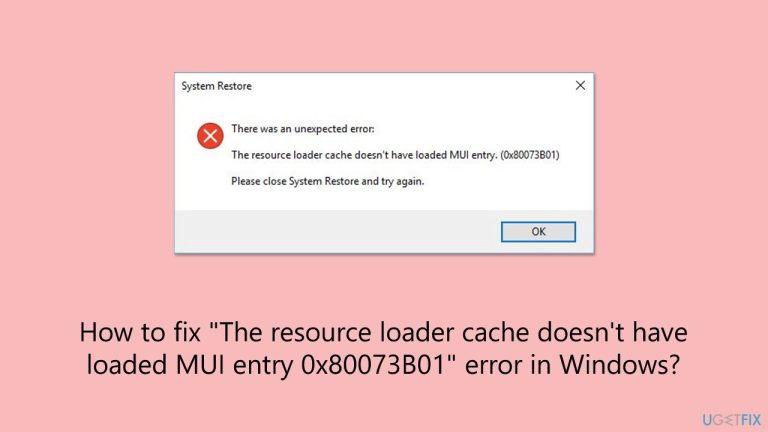
L'utilisation conjointe de SFC et DISM peut réparer la corruption des fichiers système et restaurer l'image système, ce qui résout souvent les problèmes avec le cache MUI.
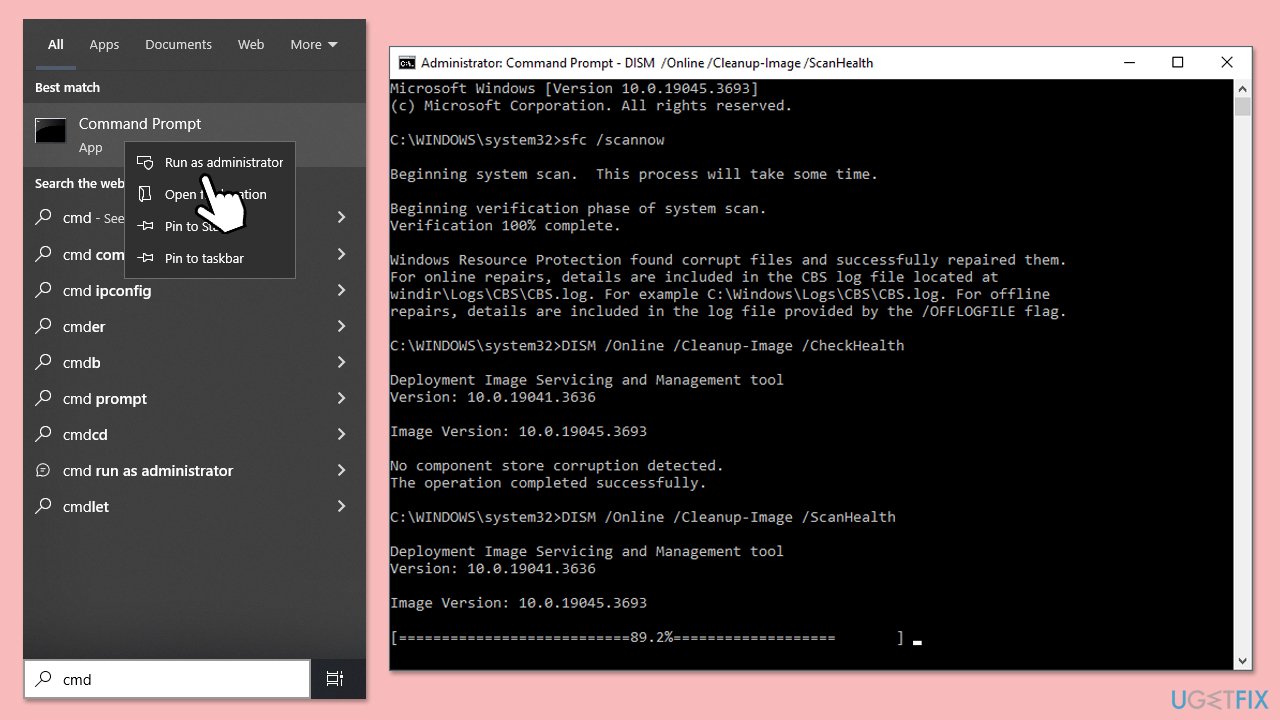
L'installation des dernières mises à jour garantit que tous les composants nécessaires sont à jour et exempts de bogues.
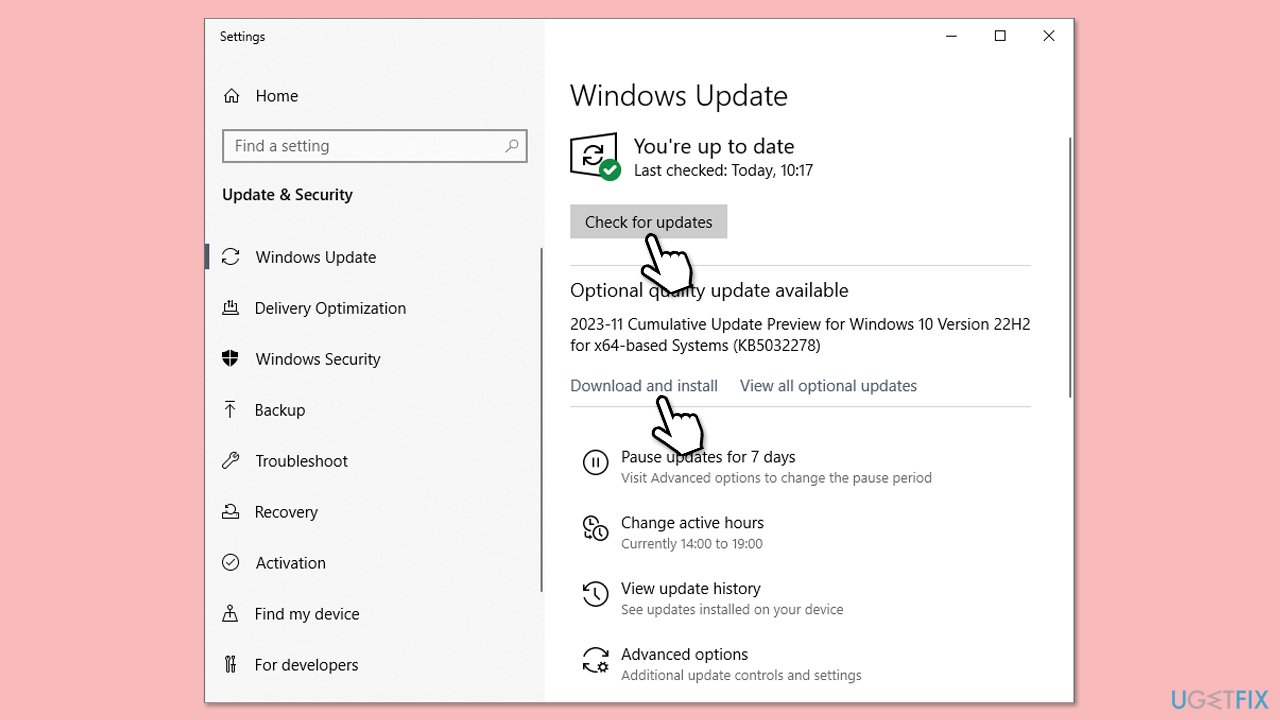
Les programmes antivirus peuvent bloquer certaines opérations du système, notamment l'accès au cache MUI pendant la restauration du système.
Des fichiers de cache MUI obsolètes ou corrompus peuvent provoquer cette erreur, et vider le cache résout souvent le problème.
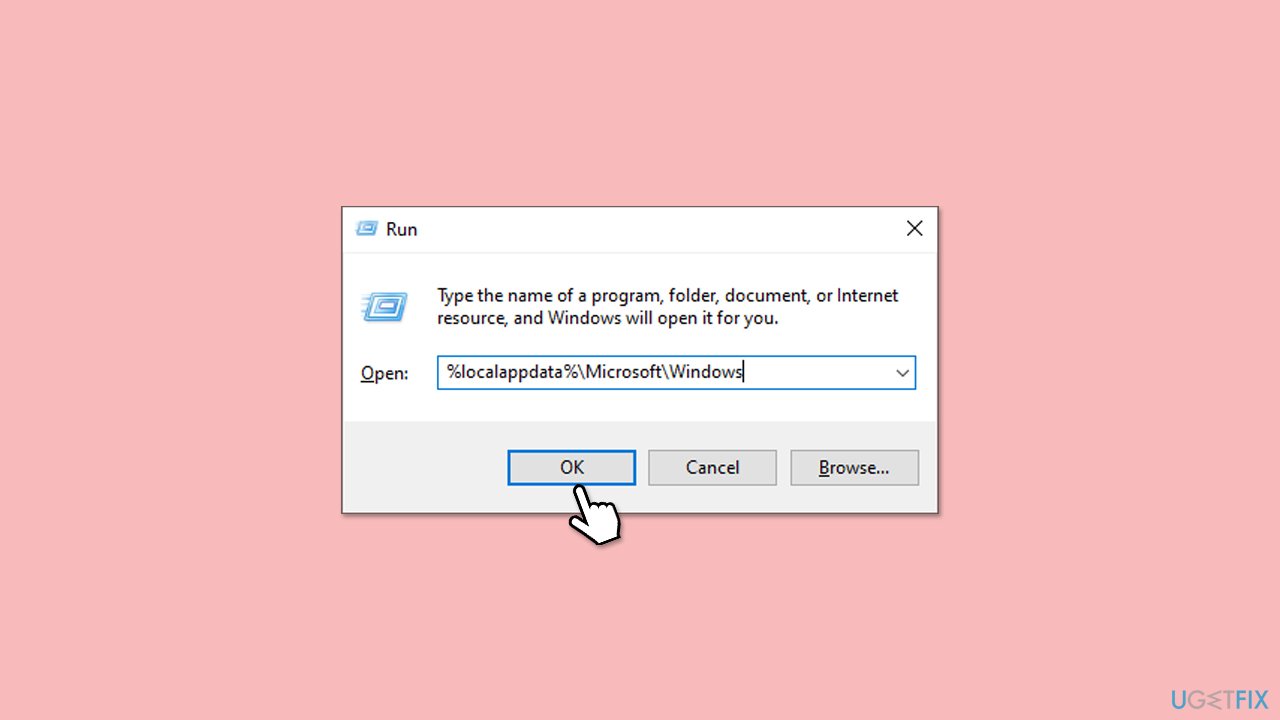
Un démarrage en mode minimal désactive les services non Microsoft et les programmes de démarrage susceptibles d'interférer avec le processus de restauration du système.
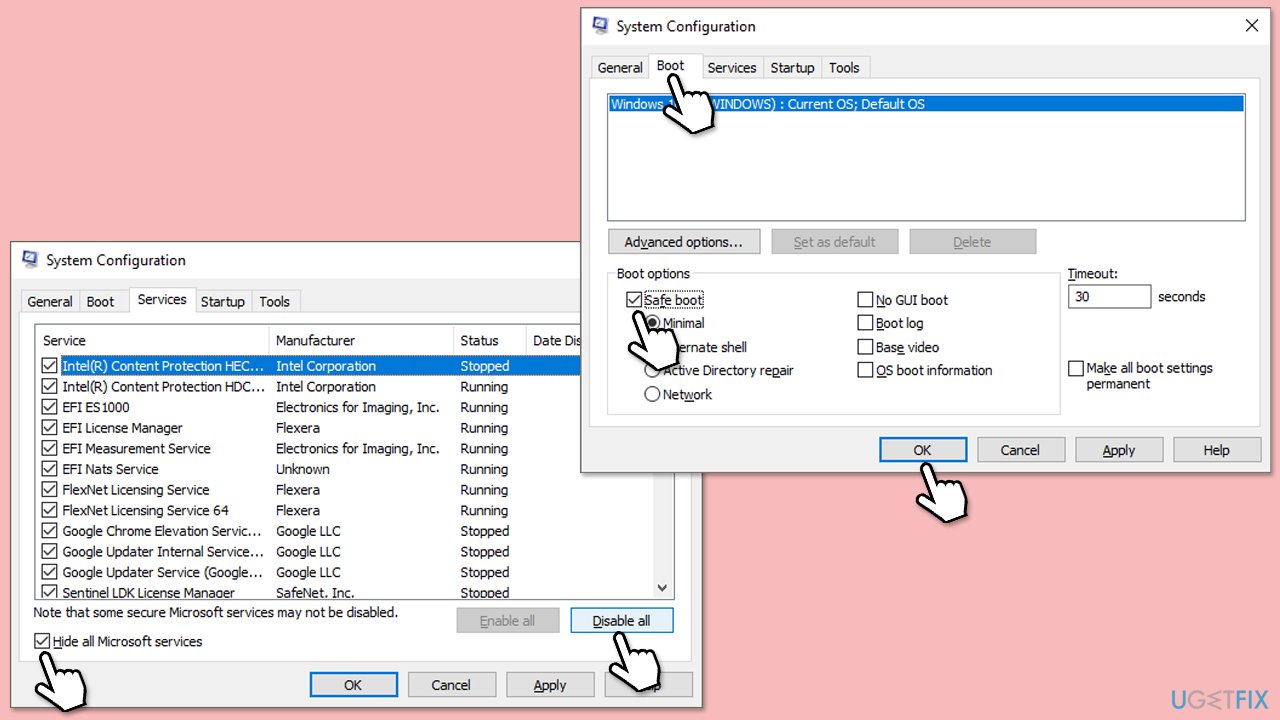
Les erreurs de disque peuvent entraîner des problèmes avec les opérations du système telles que la restauration de fichiers et l'accès au cache MUI.
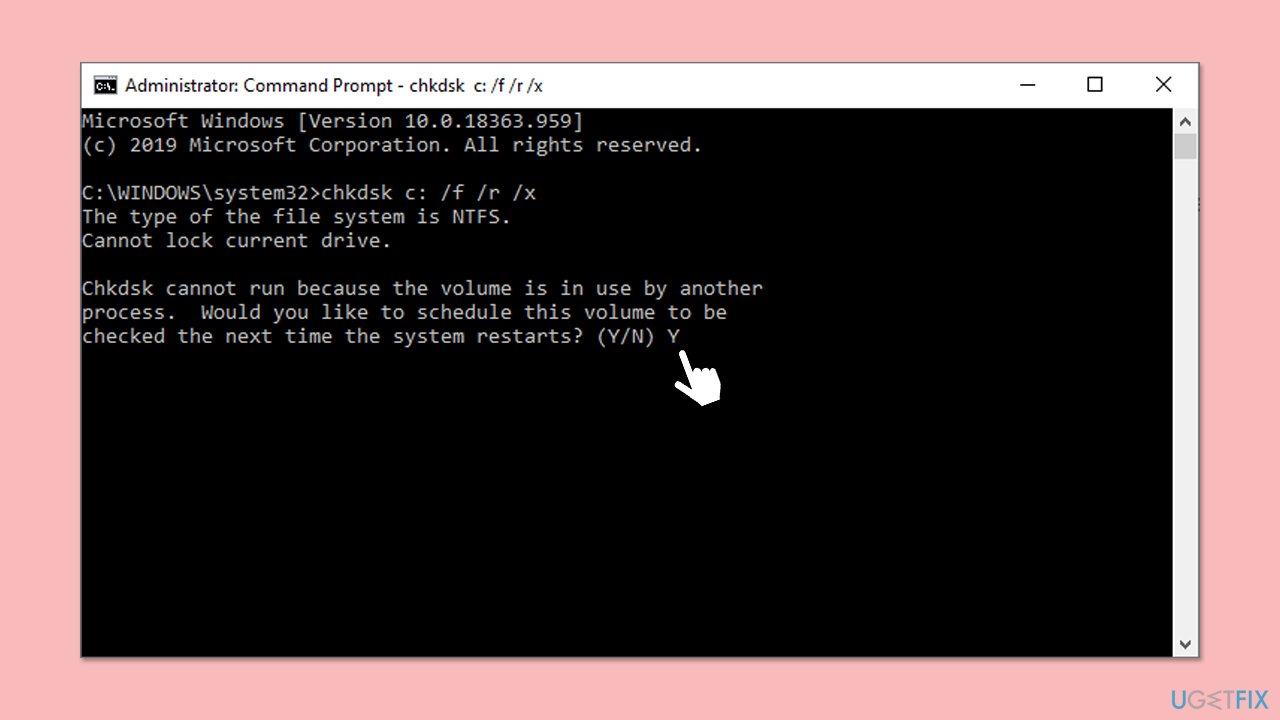
Une installation de réparation réinstalle Windows tout en gardant vos fichiers et applications intacts, résolvant ainsi les erreurs profondes au niveau du système.
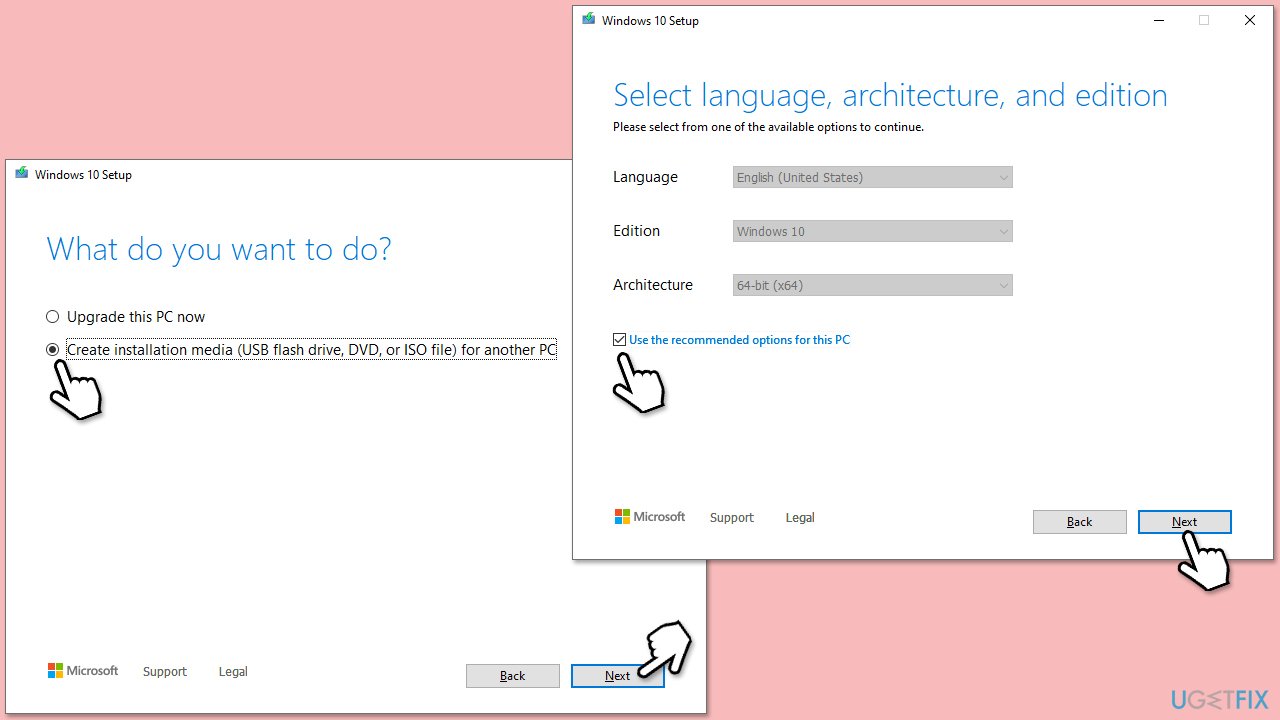
Ce qui précède est le contenu détaillé de. pour plus d'informations, suivez d'autres articles connexes sur le site Web de PHP en chinois!
 Le port 8080 est occupé
Le port 8080 est occupé
 Vérifier l'occupation du port sous Linux
Vérifier l'occupation du port sous Linux
 Comment télécharger du HTML
Comment télécharger du HTML
 Quels sont les 8 types de données de Redis
Quels sont les 8 types de données de Redis
 Code Red est-il un virus informatique ?
Code Red est-il un virus informatique ?
 La pièce la plus prometteuse en 2024
La pièce la plus prometteuse en 2024
 Comment convertir les minuscules en majuscules en langage C
Comment convertir les minuscules en majuscules en langage C
 Que faire si avast signale des faux positifs
Que faire si avast signale des faux positifs